A cikin jerin mu akan ƙa'idodin Apple na asali, mun matsa zuwa Lambobin sadarwa. Wannan ɓangaren tsarin aiki na macOS yana kallon mai sauƙi a kallon farko, amma aikace-aikace ne mai rikitarwa, wanda zamu tattauna a sassa da yawa. Mataki na farko shine ƙara lambobin sadarwa.
Zai iya zama sha'awar ku

Idan kun riga kun yi amfani da lambobin sadarwa a cikin abubuwan da kuka sani na iCloud, Yahoo, ko Google Account, zaku iya haɗa su zuwa lambobin sadarwa akan Mac ɗin ku. A kan kayan aikin da ke saman allon kwamfutarka, danna Lambobi -> Ƙara Account. Zaɓi nau'in asusun ku (idan ba za ku iya samun naku ba, zaɓi Wani asusu kuma ku bi umarnin) kuma danna Ci gaba. Shigar da duk mahimman bayanai kuma tabbatar da duba akwatin Lambobi don asusun da aka zaɓa. Idan kuna son ƙara asusun da kuka riga kuka yi amfani da shi akan Mac ɗinku, danna Lambobi -> Accounts akan Toolbar a saman allon, zaɓi Asusun Intanet, zaɓi asusun da kuke so a mashaya a gefen hagu, sannan duba Lambobin sadarwa. akwatin a hannun dama. Idan kana so ka daina amfani da ɗaya daga cikin asusun na ɗan lokaci, danna Contacts -> Accounts akan Toolbar, zaɓi asusun Intanet, zaɓi asusun da ake so a ɓangaren hagu, sannan cire alamar lambobi a hannun dama.
Don zaɓar tsohuwar asusun a cikin Lambobin sadarwa akan Mac, danna Lambobi -> Abubuwan da ake so akan kayan aikin da ke saman allon, danna da Gaba ɗaya -> Asusun Default kuma zaɓi asusun da kuke so. Hakanan zaka iya ƙara kasuwanci da ƙungiyoyi zuwa Lambobin sadarwa akan Mac. Don ƙara ƙungiya ko kamfani, danna maɓallin "+" a ƙasan taga aikace-aikacen kuma zaɓi Sabuwar lamba. A cikin katin tuntuɓar, duk abin da za ku yi shi ne duba akwatin Kamfanin kuma ƙara duk mahimman bayanai.
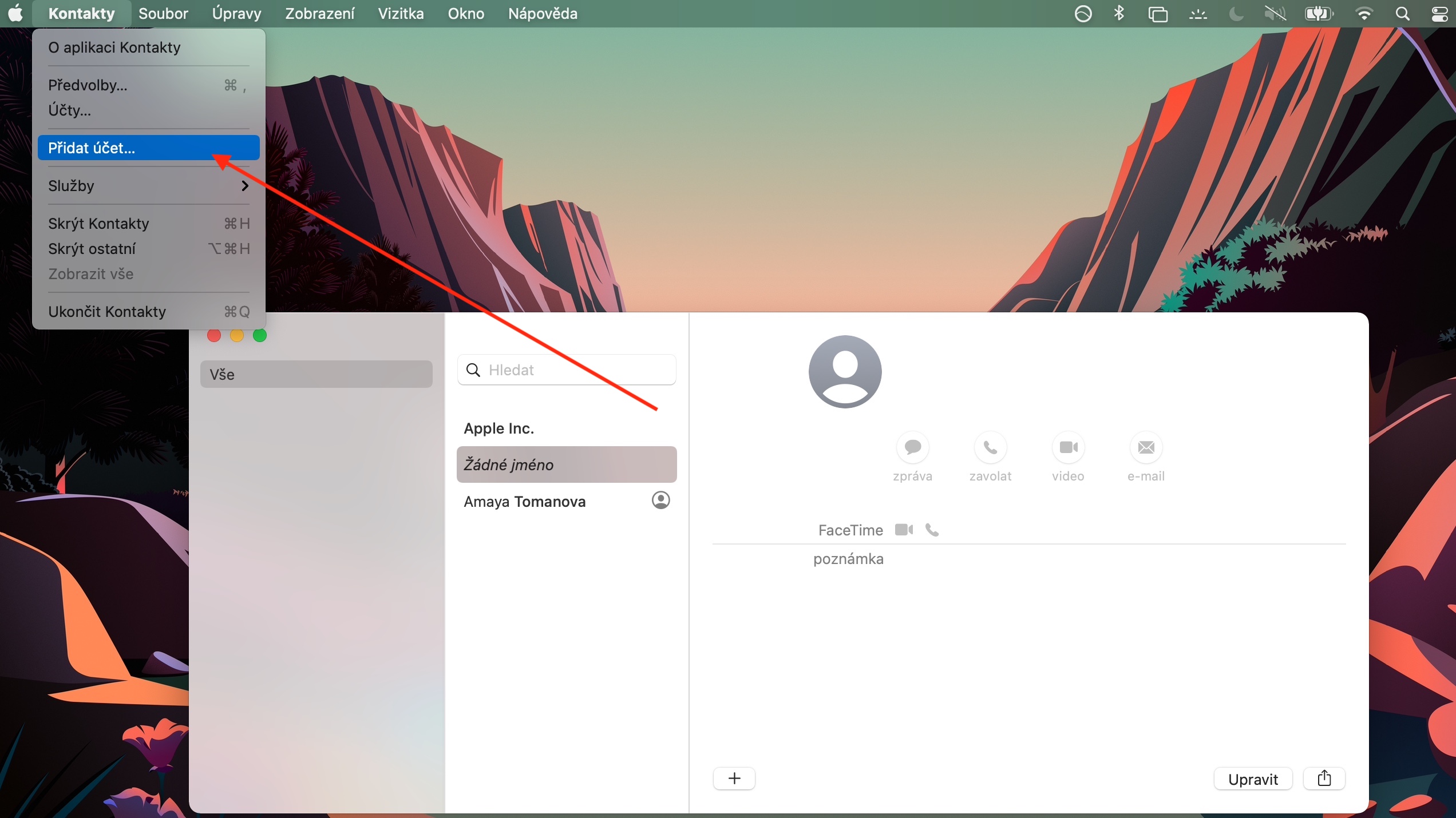
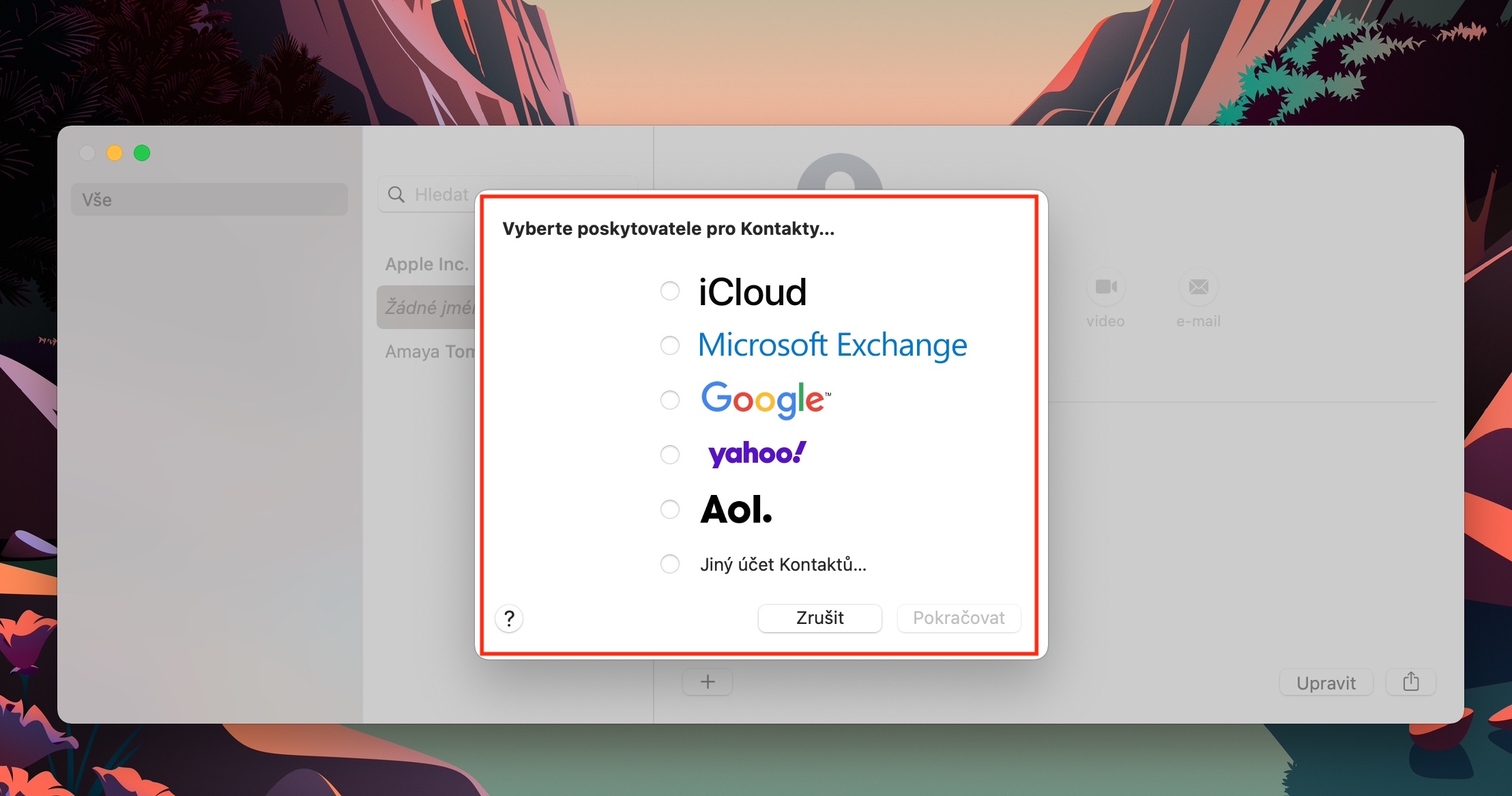
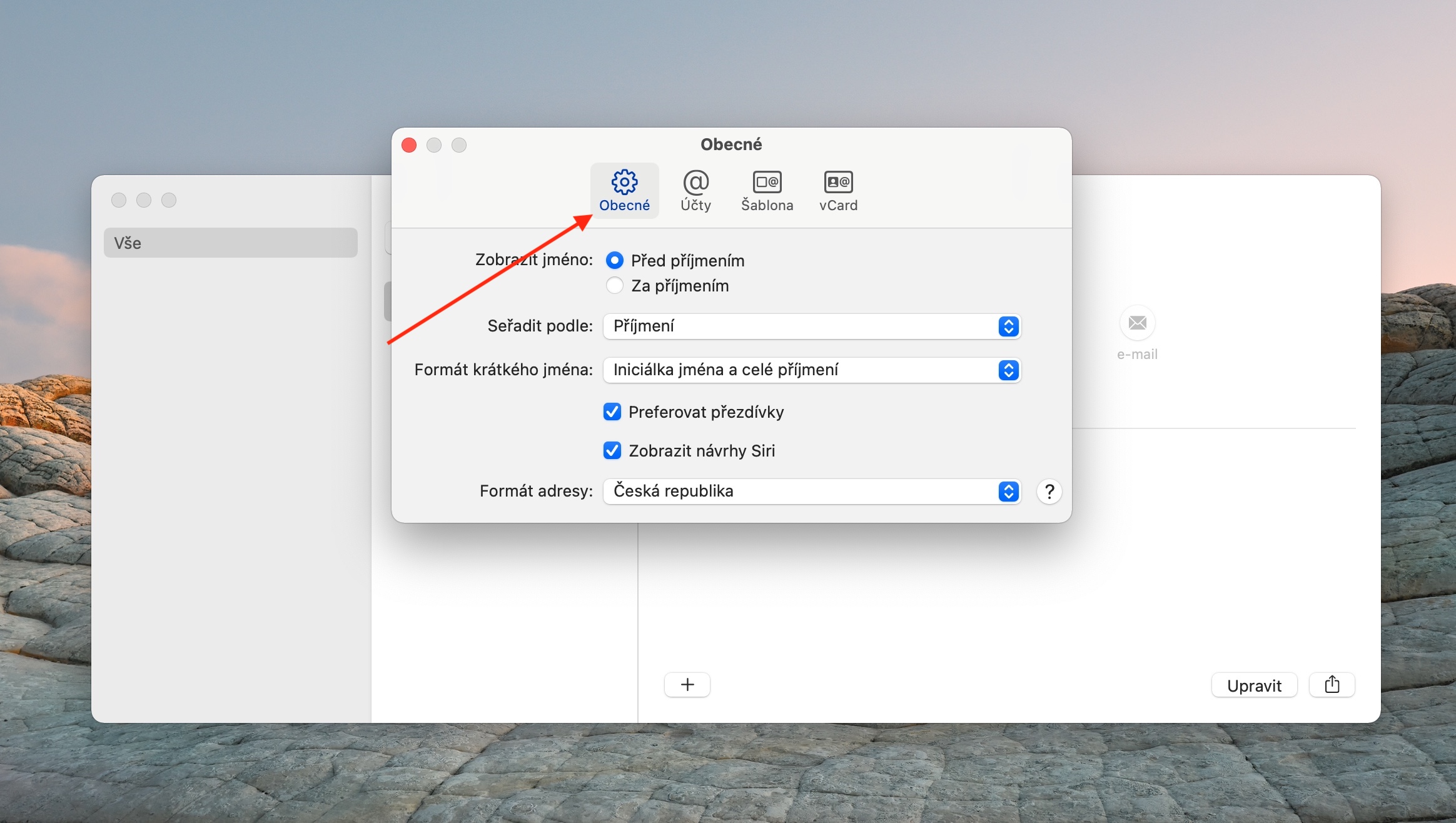
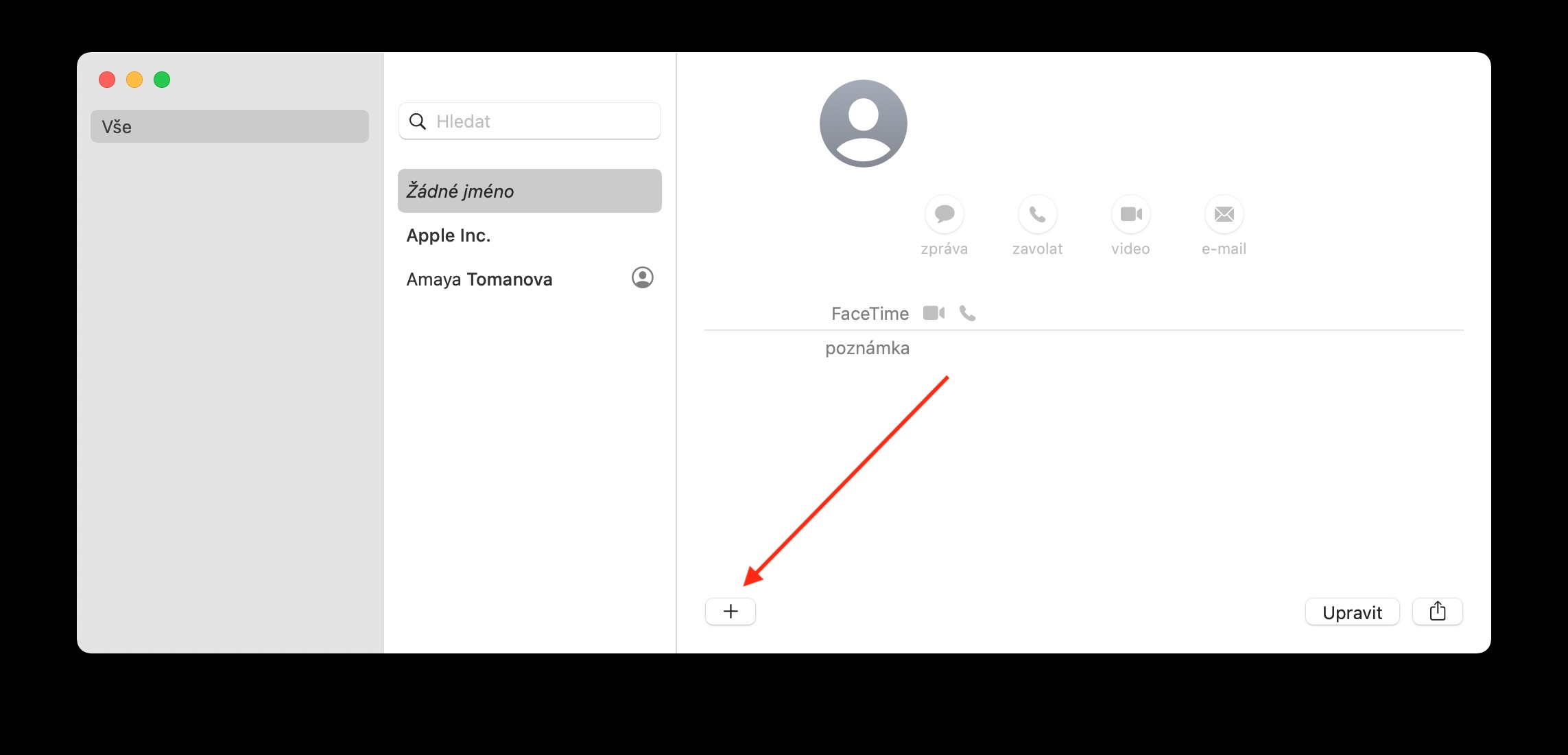
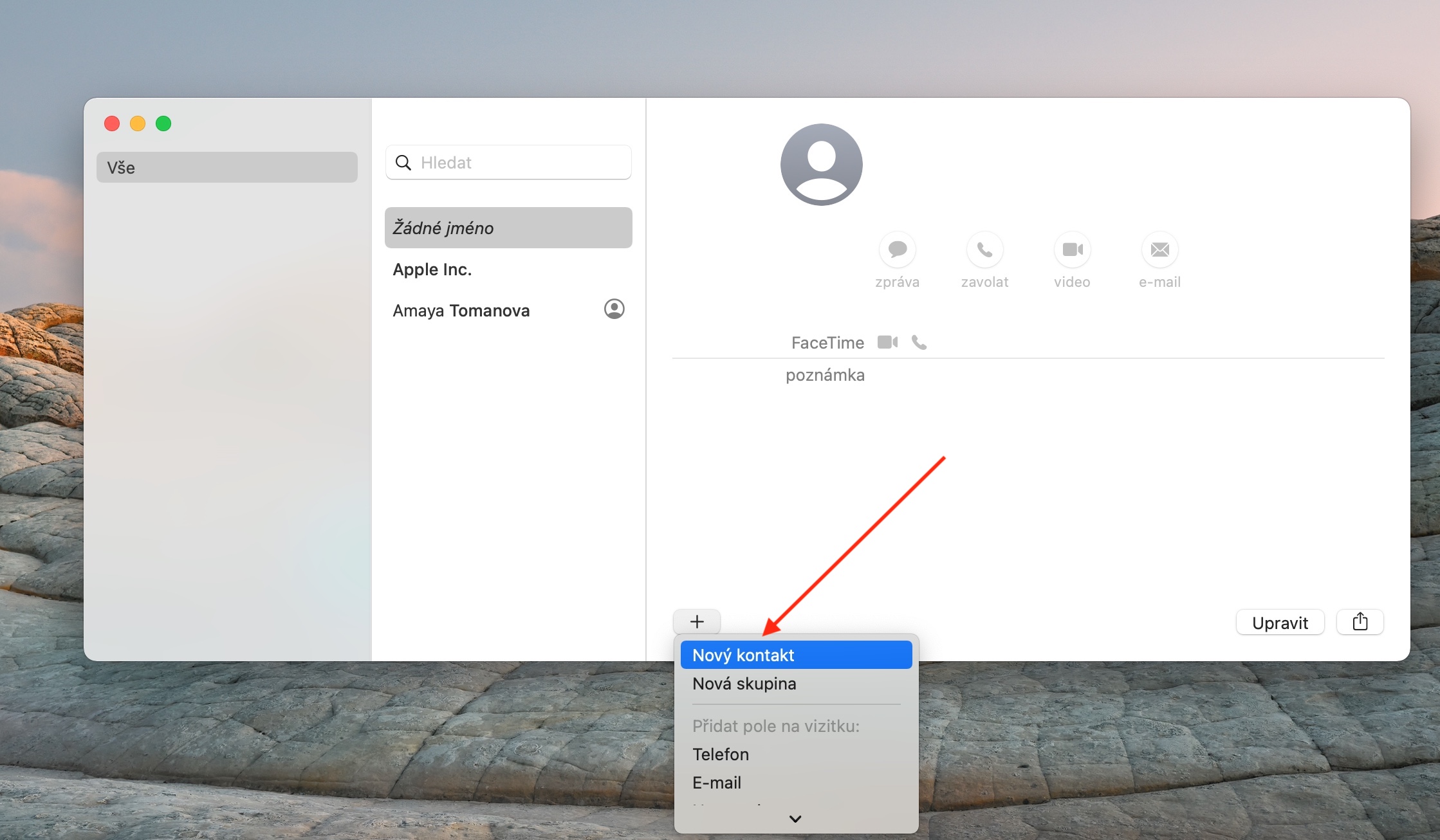
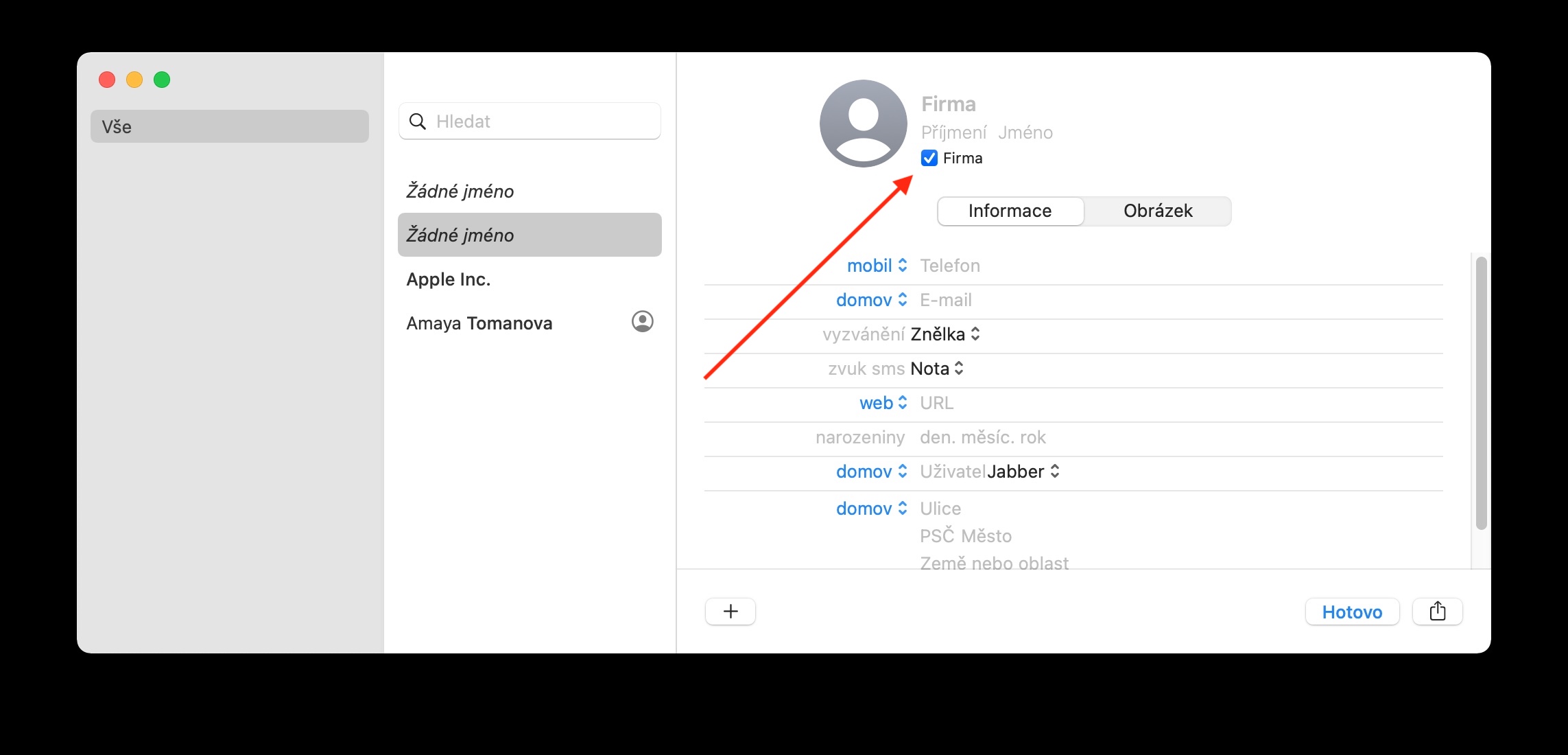
Ina amfani da lambobin sadarwa akan Mac dina, amma duk da cewa ina da lambobin sadarwa akan Mac dina da aka kunna ta iCloud, bai nuna duka ba, yawancin su sun ɓace duk da cewa suna kan iPhone dina. Hakanan, duka kuma cikakke suma suna cikin mahaɗin yanar gizo na asusu na. Ko da yake ba a kan Mac ba. Za a iya bani shawara me zai iya zama matsalar?